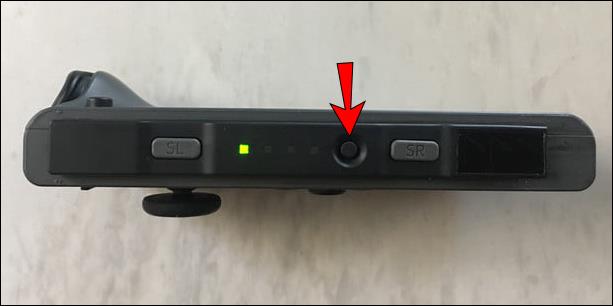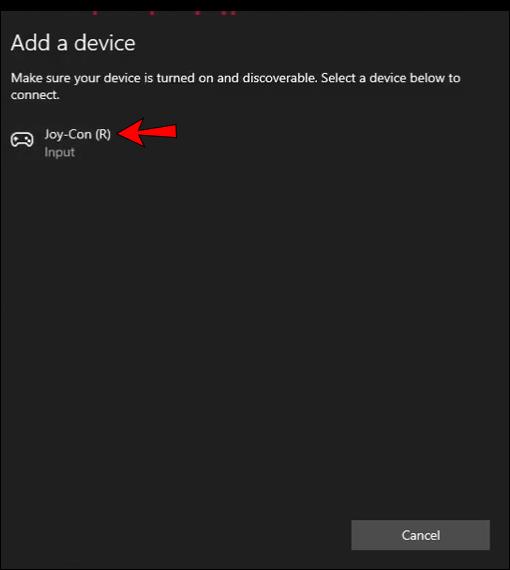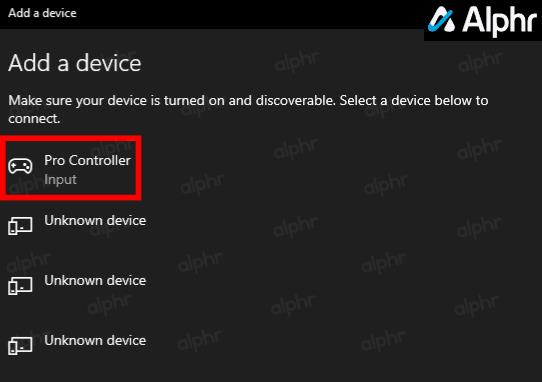Les contrôleurs Nintendo Switch incluent les contrôleurs Joy-Cons et Pro . Les Joy-Cons sont sans fil par défaut et les contrôleurs sont disponibles en options filaires et sans fil. Le Pro Controller est un modèle sans fil qui offre une sensation et une expérience de type console à vos jeux Nintendo Switch. Cependant, les Joy-Cons sont très portables et vous les avez déjà si vous possédez un Switch.

Une chose intéressante que vous pouvez faire avec les contrôleurs Switch est de les connecter à votre PC. Cependant, les Joy-Cons agissent comme deux contrôleurs distincts, sauf si vous utilisez une application tierce qui les combine. Quant au contrôleur Pro, il fonctionne dès la sortie de la boîte. D'autres marques de manettes de jeu compatibles Switch, telles que PowerA ou Hori's Horipad, devraient également fonctionner immédiatement. Quoi qu'il en soit, le processus est très simple sur Windows et Mac, que vous optiez pour le sans fil ou le filaire.
Manettes Joy-Con
Les Joy-Cons sont les principaux contrôleurs de Nintendo Switch. La chose la plus excitante à leur sujet est leur conception : ils se composent de deux unités distinctes. Cela signifie que vous pouvez utiliser le contrôleur pour un seul joueur et, si vous le souhaitez, vous pouvez les détacher et les utiliser tous les deux comme deux contrôleurs distincts. Bien sûr, ce scénario pose problème lors de leur connexion à votre PC, principalement parce qu'ils ont des fonctions limitées par rapport à une manette de jeu. Peu importe, ils fonctionnent toujours. Voici comment coupler les Nintendo Switch Joy-Cons à votre Windows ou Mac.
Comment connecter les contrôleurs Joy-Con à Windows 10 ou 11
- Ouvrez le menu Démarrer et accédez à Paramètres > Appareils > Bluetooth .

- Appuyez sur le bouton Ajouter Bluetooth ou d'autres appareils .

- Déconnectez le contrôleur Joy-Con du commutateur.

- Appuyez et maintenez enfoncé le bouton Sync de votre manette jusqu'à ce que les lumières commencent à clignoter, c'est entre les boutons SR et SL .
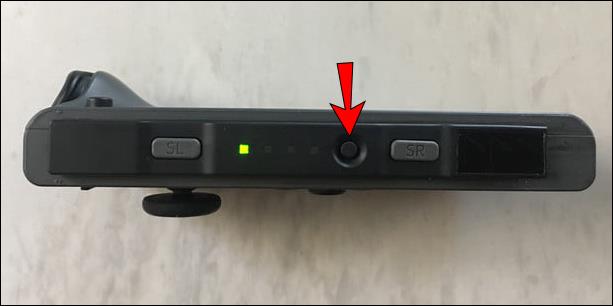
- Recherchez Joy-Con dans le menu Bluetooth de votre ordinateur.
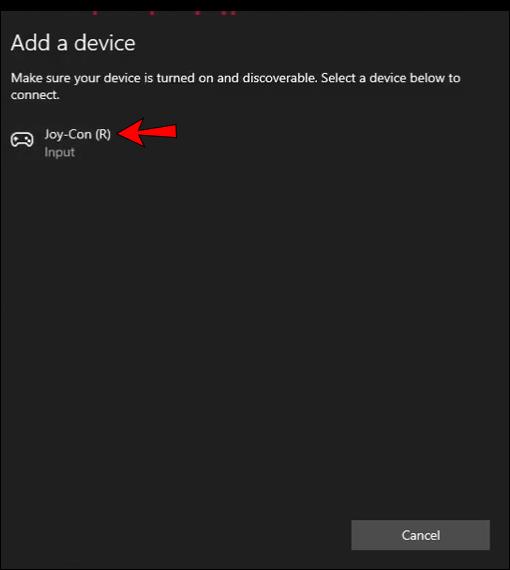
- Sélectionnez l' option de jumelage .

C'est ça! Vous avez connecté avec succès vos contrôleurs Joy-Con à votre PC Windows. Il est important de vous rappeler que puisque les contrôleurs Joy-Con se composent de deux unités, le PC les reconnaîtra comme des éléments distincts. Si vous souhaitez jouer à des jeux multijoueurs, c'est une excellente option. Cependant, si vous voulez jouer à des jeux complexes à un joueur, vous devrez prendre des mesures supplémentaires pour utiliser Joy-Cons comme une seule unité.
Manettes Nintendo Switch Pro
Nintendo fabrique également le contrôleur Pro pour la console Nintendo Switch, qui sert d'alternative aux contrôleurs Joy-Con. Avec leur conception, les contrôleurs Switch Pro ressemblent à la manette de jeu traditionnelle, ce qui en fait un choix populaire sans avoir à en combiner deux.
Si vous voulez une expérience de jeu traditionnelle, vous pouvez opter pour le Switch Pro Controller. Si vous voulez savoir comment le connecter à votre PC au lieu du Switch, consultez les instructions ci-dessous.
Comment connecter un contrôleur Switch Pro à un PC avec une connexion filaire
Si vous souhaitez utiliser un câble pour connecter votre manette au PC, procédez comme suit :
- Branchez votre câble Pro Controller dans la manette de jeu. Vous pouvez utiliser n'importe quel câble USB-A vers USB-C ou USB-C vers USB-C si votre ordinateur dispose d'un port USB-C.

- Branchez l'autre extrémité du câble sur votre ordinateur.

C'est ça. C'est le moyen le plus simple de connecter votre contrôleur à un PC. Il sera détecté en tant que contrôleur Pro dans "Paramètres -> Périphériques -> Bluetooth et autres périphériques".
Comment connecter un contrôleur Switch Pro à un PC sans fil
- Ouvrez le « Menu Démarrer » et accédez à « Paramètres > Périphériques > Bluetooth et autres périphériques ».

- Cliquez sur le bouton "Ajouter Bluetooth ou autre appareil" .

- Maintenez le « bouton Sync » de votre manette enfoncé jusqu'à ce que les voyants commencent à clignoter. Il s'agit du bouton à côté du port USB-C.

- Cliquez sur "Pro Controller" dans la fenêtre "Ajouter un appareil" sur votre ordinateur.
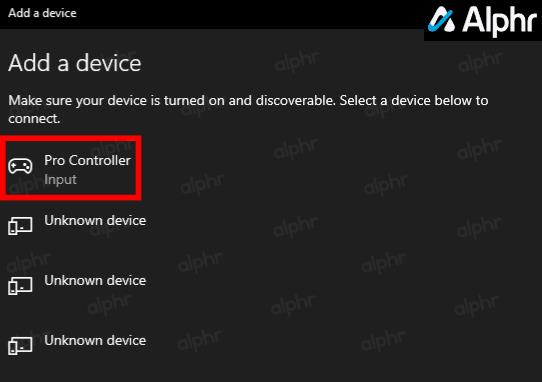
- Windows 10 installe automatiquement les pilotes nécessaires, puis affiche une fenêtre "Prêt à partir". Cliquez sur "Terminé" pour quitter la fenêtre "Ajouter un appareil".

- Le contrôleur Pro apparaît maintenant dans la liste Bluetooth comme confirmation.

Remarque : une fois que le contrôleur Switch Pro se connecte avec succès à Windows, la barre à quatre LED clignote de gauche à droite et reste jusqu'à ce que vous déconnectiez le contrôleur. Il n'y a pas d'option pour éteindre les LED à moins d'utiliser BetterJoy comme pilote.
Comment connecter une manette Nintendo Switch à Steam
Si vous voulez jouer à des jeux Steam, vous pouvez utiliser votre Switch Pro Controller pour le faire. Suivez ces étapes pour le connecter :
- Ouvrez "Steam" et appuyez sur "Paramètres du contrôleur". Si vous le souhaitez, vous pouvez choisir l'option de disposition des boutons. Par exemple, vous pouvez décider de quitter la disposition des boutons Nintendo ou de la basculer vers la disposition Xbox One.

- Connectez votre Pro Controller au PC.

- Enregistrez le contrôleur.

- Allez dans "Configuration du contrôleur". Dans ce menu, vous pouvez modifier les fonctions de chaque bouton de votre manette.

Une fois configuré, le contrôleur Pro devrait fonctionner avec tous les jeux Steam.
Joy-Con vs Pro Controller : quel est le meilleur pour Windows ?
Ces deux éléments représentent d'excellentes options pour jouer à des jeux sur votre Nintendo Switch. Cependant, selon vos besoins, vous verrez peut-être que l'un d'entre eux vous conviendra mieux. Voyons les avantages et les inconvénients de ces deux contrôleurs.
Joy-Cons

Avantages
- Conception – La meilleure caractéristique de Joy-Cons est leur conception. Vous obtenez deux contrôleurs qui peuvent fonctionner ensemble comme un seul. Donc, si vous aimez jouer à des jeux multijoueurs ou organiser des soirées de jeux avec vos amis, Joy-Cons sera votre option de choix.
- Les enfants les adorent - En raison de leur petite taille, les Joy-Cons sont parfaits pour les enfants. Lorsqu'ils sont détachés, ils sont très légers, ce qui les rend faciles à tenir. Ils sont également disponibles en différentes couleurs, ce qui les rend attrayants, en particulier pour les enfants.
- Expérience portable - Joy-Cons offre une excellente expérience portable, car ils sont conçus pour se connecter physiquement à votre console.
- Facile à transporter – Comme ils sont petits, les Joy-Cons sont parfaits lorsque vous voyagez avec une console. De plus, en raison de leur taille et de leur poids, ils ne prennent pas beaucoup de place.
Les inconvénients
- Autonomie de la batterie – Alors que le contrôleur Switch Pro offre 40 heures d'autonomie, Joy-Cons en offre 20, ce qui est une grande différence. Cependant, si vous chargez Joy-Cons entre vos sessions de jeu, vous ne devriez pas avoir de problèmes avec la batterie.
- Taille – Bien que leur petite taille puisse être idéale pour les enfants, elle présente un inconvénient important pour les joueurs sérieux. En raison de leur taille, ils peuvent provoquer des crampes aux mains.
- Dérive Joy-Con – De nombreuses personnes ont signalé avoir des problèmes qui provoquent de fausses entrées. Les sticks analogiques des contrôleurs commencent à se déplacer même lorsqu'ils ne sont pas déplacés physiquement.
Manette Nintendo Switch Pro

Avantages
- Conception traditionnelle - Les joueurs habitués aux manettes Xbox ou PlayStation préféreront certainement cette manette car sa conception ressemble aux manettes traditionnelles.
- Autonomie de la batterie – Le contrôleur Switch Pro a une excellente autonomie de la batterie. Il dure jusqu'à 40 heures, ce qui est génial, et il se recharge via un port USB.
- Confortable – Ce contrôleur est très confortable dans vos mains grâce à sa conception ergonomique. Cela empêchera vos mains de se cramponner, et bien que les Joy-Cons soient parfaits pour les enfants et les personnes ayant de petites mains, le Switch Pro s'adaptera mieux aux mains des adultes.
- Meilleur contrôle - En raison de sa conception, le Switch Pro s'installera confortablement dans vos mains, vous permettant ainsi d'avoir un meilleur contrôle sur votre jeu. Donc, si vous aimez jouer à des jeux solo intenses, cela pourrait être une excellente option pour vous.
Les inconvénients
- Ne convient pas au mode portable - bien que le contrôleur Switch pro soit excellent en raison de sa conception ergonomique, il n'est pas possible de le connecter physiquement à la console Switch. Donc, si vous jouez souvent à l'extérieur de votre maison, cela pourrait être un problème.
- Personnalisation - le Switch Pro n'est disponible qu'en couleur noire et dans certaines couleurs d'édition spéciale. Si vous vous souciez des couleurs et de la personnalisation de votre manette ou si vous souhaitez acheter une manette pour vos enfants, cela pourrait être une rupture.
- Prix – bien que le Switch Pro soit génial, la différence la plus significative est que les Joy-Cons sont livrés avec la console. Donc, si vous souhaitez utiliser le contrôleur Switch Pro, vous devrez l'acheter séparément. Et comme leur prix est similaire, vous obtiendrez essentiellement deux Joy-Cons pour le prix d'un Switch Pro. C'est pourquoi de nombreuses personnes décident d'acheter un ensemble supplémentaire de Joy-Cons ou de ne rien acheter du tout.
En un mot, les manettes Joy-Cons et Nintendo Switch Pro sont des gadgets fantastiques à part entière. Il n'est pas facile de choisir entre les deux, mais ce que vous pouvez faire, c'est réfléchir à l'utilisation que vous allez en faire. Si vous aimez organiser des soirées de jeux, jouer à des jeux multijoueurs ou acheter la console pour vos enfants, les Joy-Cons pourraient être une meilleure option.
Cependant, si vous êtes un joueur passionné, que vous appréciez le design ergonomique et que vous jouez principalement seul, la manette Nintendo Switch Pro conviendra parfaitement. Cette manette est confortable, offre une excellente autonomie et a un design traditionnel, ce qui est un avantage non négligeable pour de nombreux joueurs.
Connexion de votre contrôleur de commutateur au PC : expliqué
Vous avez maintenant appris différentes manières de connecter votre contrôleur Switch à votre PC. Si vous souhaitez jouer à des jeux sur votre PC à l'aide des contrôleurs Switch, assurez-vous de lire notre guide et vous serez prêt à jouer en quelques étapes simples.
Avez-vous déjà essayé d'utiliser vos manettes Switch pour jouer à des jeux sur votre PC ? Dites-nous dans la section commentaire ci-dessous!